1. 打开素材,进入【滤镜】Camera RAW滤镜,调整【对比度】-54,【阴影】+11,【黑色】+13,【清晰度】+57,【自然饱和度】+33,【饱和度】-22。
6��LUB3;g7 cp]\<p('A [backcolor=rgba(0, 0, 0, 0.5)]
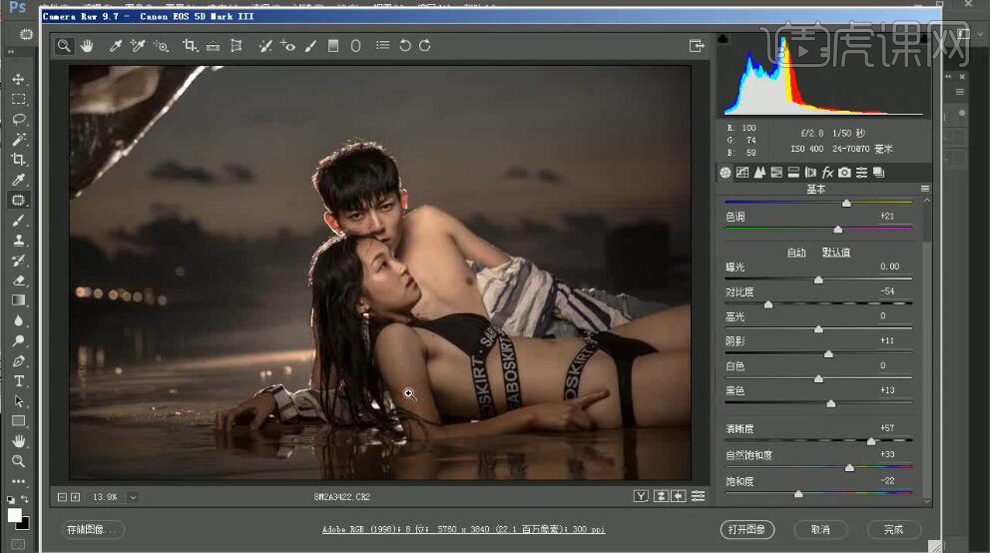 ?HU(0Vg�n' ia�o_w'tJ� Hb�V[L)zYG V>z8�*28S.
?HU(0Vg�n' ia�o_w'tJ� Hb�V[L)zYG V>z8�*28S. 2. 选择【相机校准】红原色【色相】+15【饱和度】-18。绿原色【色相】-18【饱和度】-17。蓝原色【饱和度】+54。选择【色调曲线】红色,绿色,蓝色,进行调整。
x.}�i�SE{� RD,��`��D! [backcolor=rgba(0, 0, 0, 0.5)]
 A.(Z0,S�-i �[{�'`� |� +AXui|m��n 7eZ�,;�
x�
A.(Z0,S�-i �[{�'`� |� +AXui|m��n 7eZ�,;�
x� 3. 选择【HSL/灰度】色相【红色】+4,【橙色】+8,【黄色】+6。明亮度【红色】+13,【橙色】+12,【黄色】+15。饱和度【红色】+4,【橙色】+8,【黄色】+6。选择【基本】,高光-27,白色+8。【画笔工具】,进行涂抹。
"-\�I��?�k hoPCbjko�v [backcolor=rgba(0, 0, 0, 0.5)]
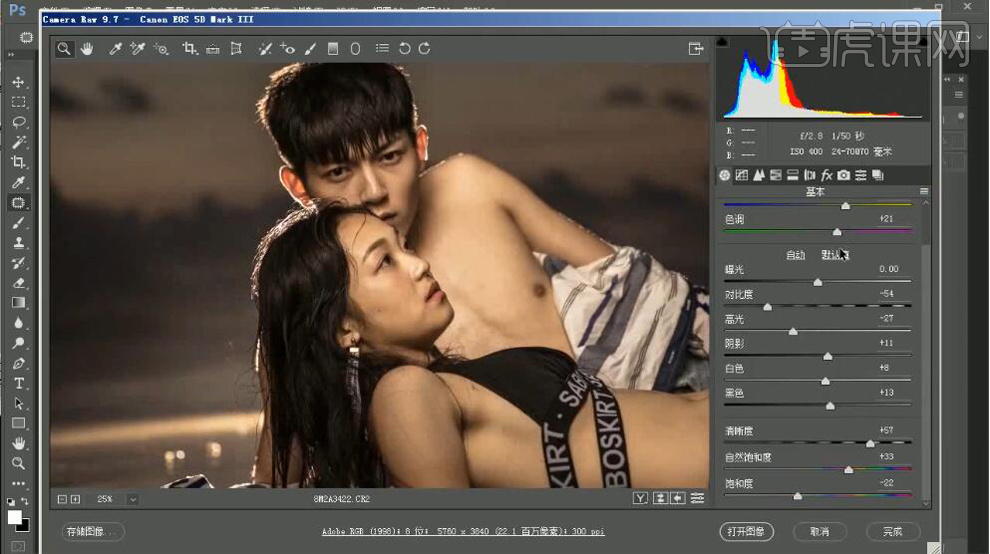 H�jL�+Wg�� 'K�c��;~a �_A�K-A�Y Dy0RZF4�_
H�jL�+Wg�� 'K�c��;~a �_A�K-A�Y Dy0RZF4�_ 4. 进入PS,【Ctrl+J】复制图层。选择【仿制图章工具】,进行调整。【修补工具】,进行修补。选择【滤镜】液化,进行液化调整。
(i&:�=Bfn) �_PQQ&e)E [backcolor=rgba(0, 0, 0, 0.5)]
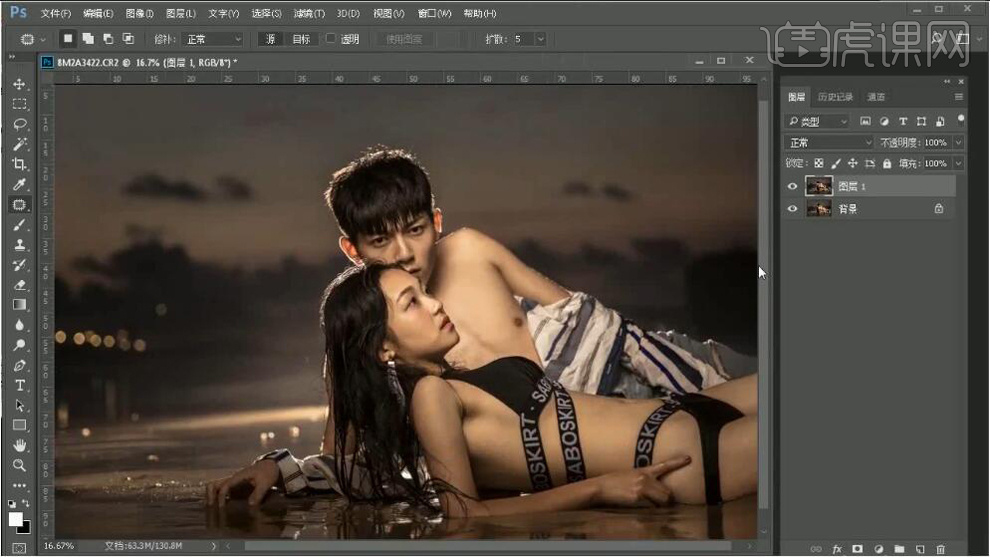 PYW~x@]k%, @7.Ews5Mke qJrK��?:O; &@nI�(�PXv
PYW~x@]k%, @7.Ews5Mke qJrK��?:O; &@nI�(�PXv 5. 新建【图层】,模式【柔光】,勾选【填充柔光中性色50%灰】。新建【渐变映射】反向,黑色到白色。新建【色阶】,0,0.66,255。【Ctrl+G】图层编组。
n�{=vP`V�_ Et�Ky�?]i� [backcolor=rgba(0, 0, 0, 0.5)]
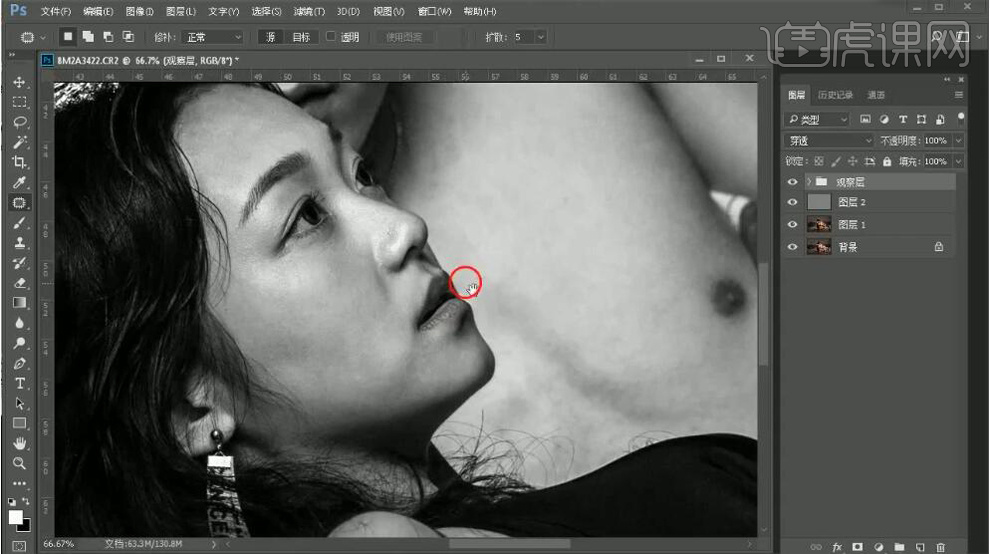 T�&cf�6soo ���b��m�`x ���U �H
`= ;5d�J�5_�}
T�&cf�6soo ���b��m�`x ���U �H
`= ;5d�J�5_�} 6. 中性灰【图层】,选择【画笔工具】,白色画笔,不透明度8%,流量70%,进行涂抹。新建【图层】,模式【颜色】。选择【画笔工具】,吸取前景色,进行涂抹。【Ctrl+Alt+Shift+E】盖印图层。
����G�4]T� jIg]?�4bW[ [backcolor=rgba(0, 0, 0, 0.5)]
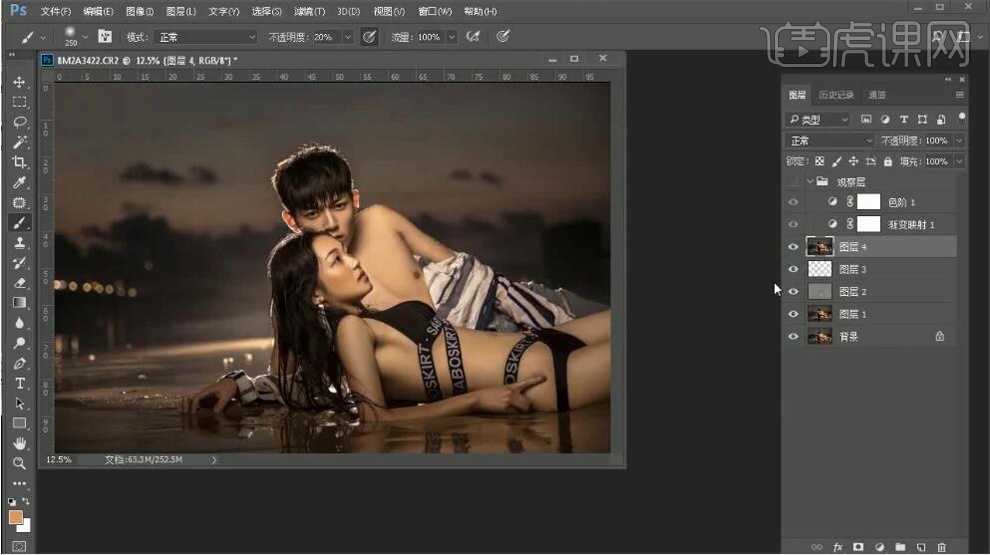 P;][i|���x yP6^&�'I+� �REc69Y�.k ��,n^{!^JW
P;][i|���x yP6^&�'I+� �REc69Y�.k ��,n^{!^JW 7.【Ctrl+I】反向,【图层模式】线性光。选择【滤镜】其他【高反差保留】9像素。选择【滤镜】模糊【高斯模糊】9像素。添加【蒙版】,选择【画笔工具】,白色画笔,进行涂抹。
#8�r�L�B(� >pUR>��?t" [backcolor=rgba(0, 0, 0, 0.5)]
 kp�L�DK81I 8)�/��d8@ x7�>���'
1 `�Z0FQ( r_
kp�L�DK81I 8)�/��d8@ x7�>���'
1 `�Z0FQ( r_ 8.【Ctrl+Alt+Shift+E】盖印图层。【Ctrl+I】反向,【图层模式】线性光。选择【滤镜】其他【高反差保留】6像素。选择【滤镜】模糊【高斯模糊】6像素。添加【蒙版】,选择【画笔工具】,白色画笔,进行涂抹。【Ctrl+Alt+Shift+E】盖印图层。
=J<3B
H^m� P�A&Ev0�`+ [backcolor=rgba(0, 0, 0, 0.5)]
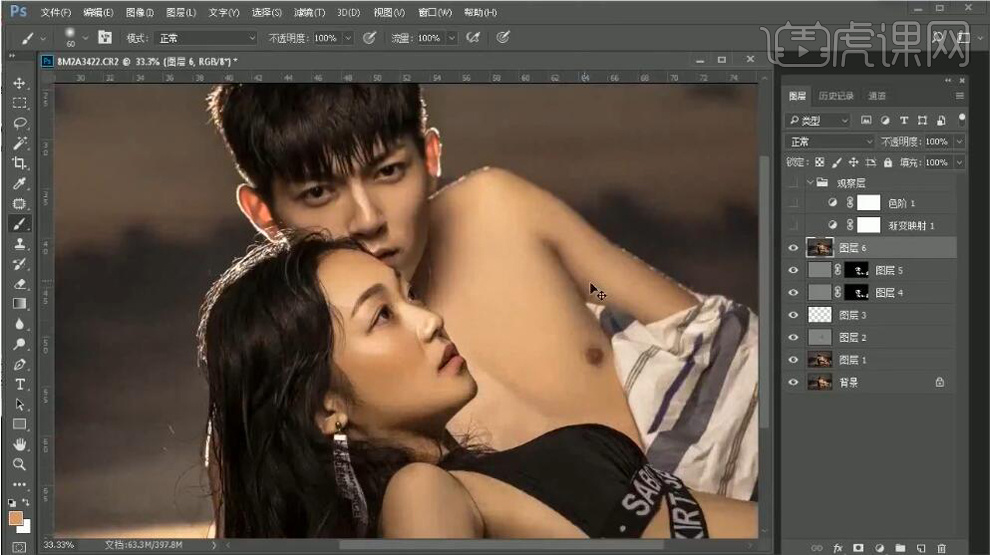 �1S��x�2c� RMDz�Pd�a. t#=W'HyW�8 UM3}�7��|�
�1S��x�2c� RMDz�Pd�a. t#=W'HyW�8 UM3}�7��|� 9. 新建【可选颜色】黄色【青色】-30%,【洋红】+11%,【黄色】-15%,【黑色】-27%。红色【青色】-12%,【洋红】-12%,【黄色】+9%,【黑色】+3%。
S�� s��Gb; sA#}0>`�3S [backcolor=rgba(0, 0, 0, 0.5)]
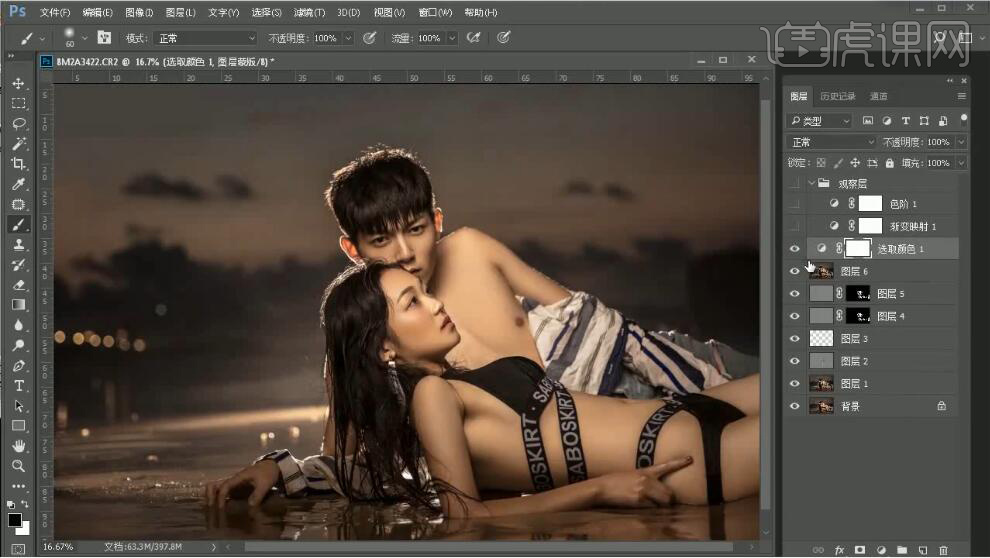 4��ba[*�R2 ��PFu{OJg& 4*P#3 B'@V MA6(�VII��
4��ba[*�R2 ��PFu{OJg& 4*P#3 B'@V MA6(�VII�� 10. 新建【色彩平衡】阴影【青色】-9。新建【渐变映射】黑色到白色渐变。图层【不透明度】10%。新建【渐变映射】黑色到白色渐变。【图层模式】滤色。选择【画笔工具】,进行涂抹高光处。【Ctrl+Alt+Shift+E】盖印图层。
VMXccT9i!� +9�<�"Y�6� [backcolor=rgba(0, 0, 0, 0.5)]
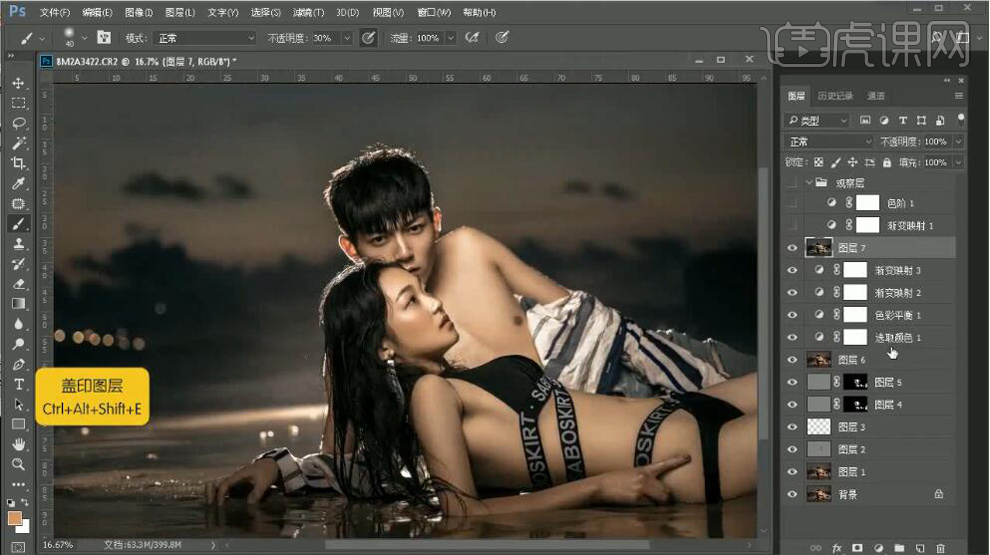 }&F|u0��@b �eD�4X�:^@ Y�ZMSiDv[e WB���K6U�g
}&F|u0��@b �eD�4X�:^@ Y�ZMSiDv[e WB���K6U�g 11. 新建【图层】,模式【柔光】,勾选【填充柔光中性色50%灰】。调整色阶,选择【画笔工具】,进行涂抹。
`zw�Xf�Y,% T�]He��S( [backcolor=rgba(0, 0, 0, 0.5)]
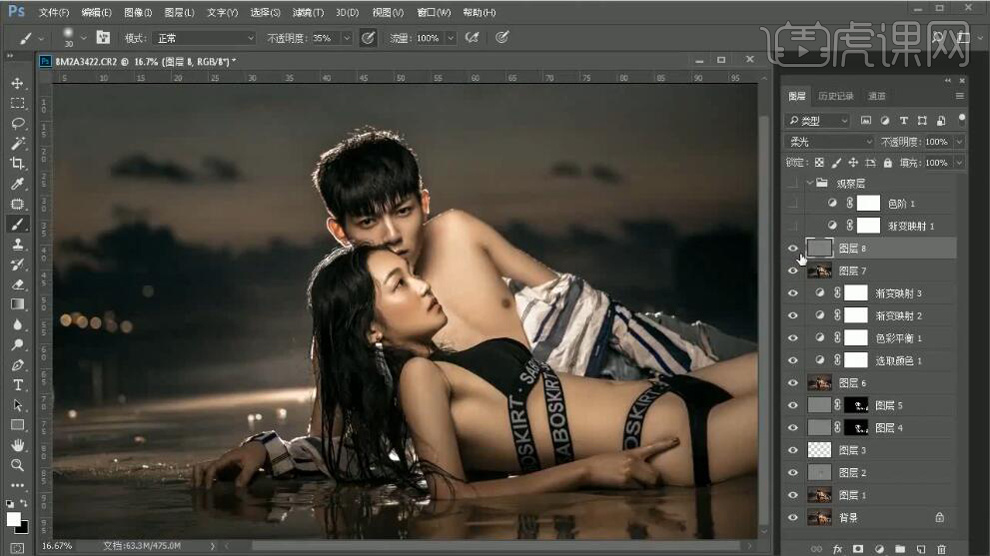 "�A6m-�xE~
�E{��k$4� S�F�v'qDA of659~EIW
"�A6m-�xE~
�E{��k$4� S�F�v'qDA of659~EIW 12. 新建【曲线】,进行提亮调整。填充【蒙版】,选择【画笔工具】,白色画笔,不透明度88%,进行涂抹。【Ctrl+Alt+Shift+E】盖印图层。
D�S%�~'S�� �Qzt�'Z��K [backcolor=rgba(0, 0, 0, 0.5)]
 gNUYHNzDM( FC@h6�\+�a q�HaH=g�%� N�:x�--�,2
gNUYHNzDM( FC@h6�\+�a q�HaH=g�%� N�:x�--�,2 13. 选择【窗口】扩展功能【Delicious Retouch Plus】增强眼睛。【画笔工具】,进行修复眼睛。【Ctrl+Alt+Shift+E】盖印图层。
�[MhK�R }a w;W�# �'pE [backcolor=rgba(0, 0, 0, 0.5)]
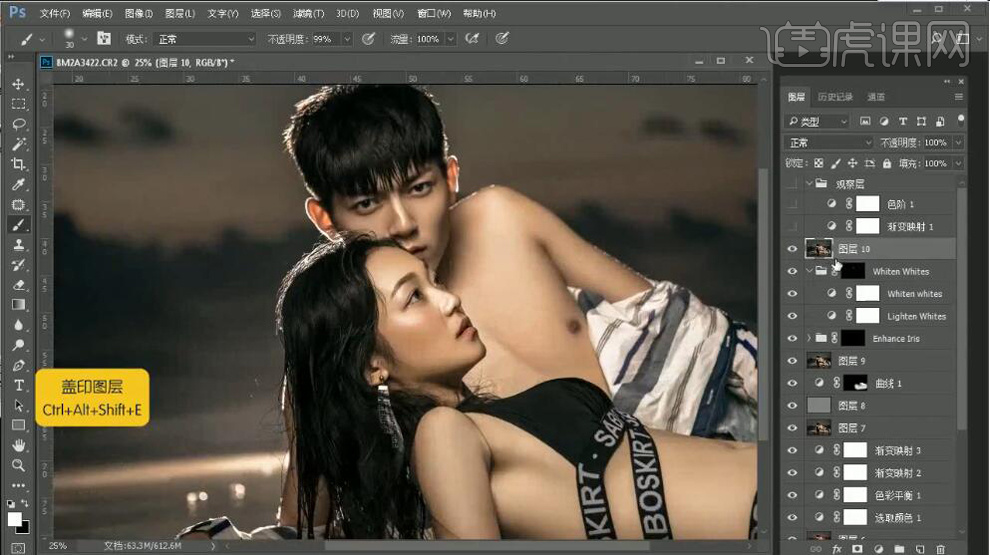 X|y(B��%: �g[';1}/B4 %<8`(U�u5� dhv�?36uE�
X|y(B��%: �g[';1}/B4 %<8`(U�u5� dhv�?36uE� 14. 新建【图层】,模式【柔光】,勾选【填充柔光中性色50%灰】。【画笔工具】,打开指压,不透明度5%,进行涂抹。建立嘴唇【选区】,新建【亮度/对比度】亮度24,对比度25。新建【可选颜色】黄色【青色】-21%,【洋红】+19%,【黑色】+8%。
�4A��"3C� ~@�=(�#tO. [backcolor=rgba(0, 0, 0, 0.5)]
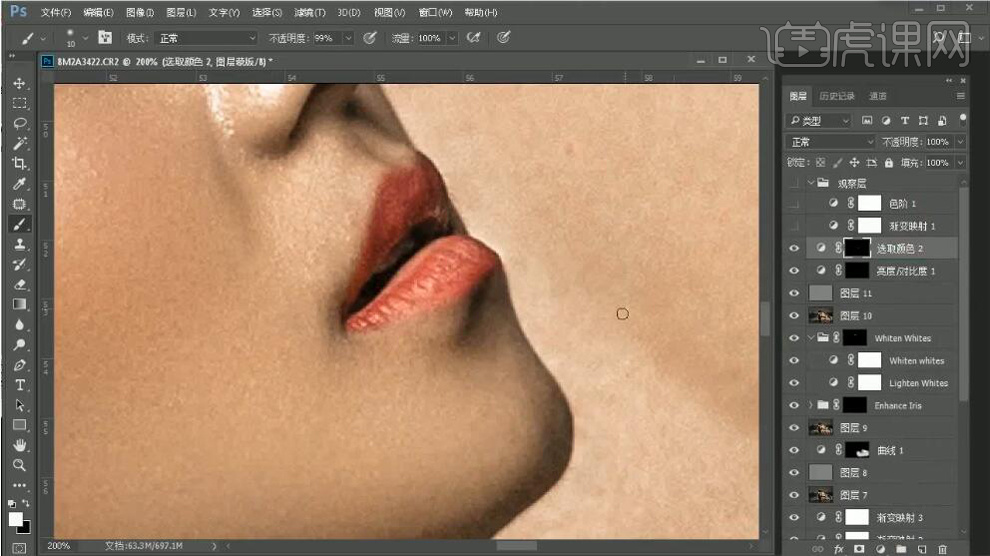 }IEwGoDwNs Bs)'G��k`1 :�e�/*5ix� 0$��J�H5RC
}IEwGoDwNs Bs)'G��k`1 :�e�/*5ix� 0$��J�H5RC 15. 建立选区,新建【曲线】压暗调整。可选颜色【图层】不透明度71%。新建【色彩平衡】高光【红色】+9,【绿色】+1。阴影【青色】-4,【蓝色】+2。中间调【青色】-3,【蓝色】+2。
GZ�H{�"�_$ `Y �O(C<r- [backcolor=rgba(0, 0, 0, 0.5)]
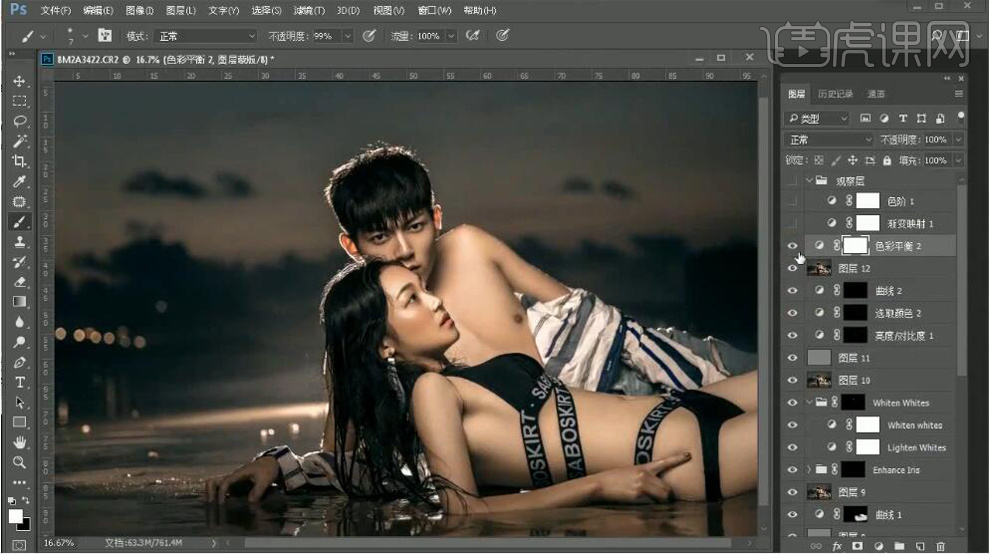 KW�-GVe%8f g&z8t�;�@� =g�N�PS�0H 2,aH1Xbe�x
KW�-GVe%8f g&z8t�;�@� =g�N�PS�0H 2,aH1Xbe�x 16. 新建【可选颜色】红色【青色】+3%,【洋红】-5%,【黄色】+4%。新建【渐变映射】反向,黑色到白色,【图层模式】明度,图层【不透明度】22%。
*,& 2�?�E8 /9ctmW1!�< [backcolor=rgba(0, 0, 0, 0.5)]
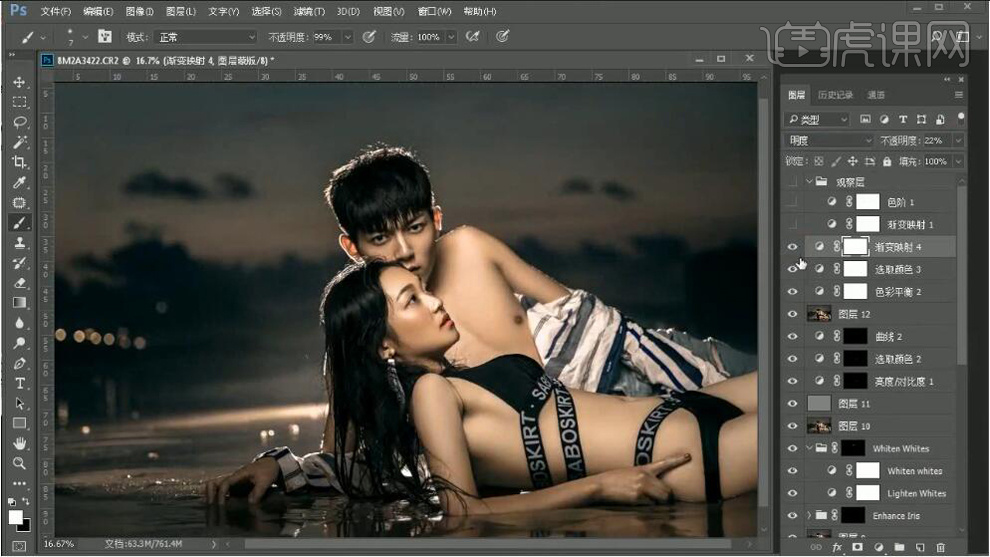 �@G�Ulw[vi *�IX�<&�u# 4��Hy/K^Ci `OFW^E��sc
�@G�Ulw[vi *�IX�<&�u# 4��Hy/K^Ci `OFW^E��sc 17. 新建【曲线】,进行提亮调整。选择【画笔工具】,进行涂抹。新建【曲线】,进行调整。新建【可选颜色】红色【青色】-6%,【洋红】+4%。新建【可选颜色】黑色【青色】-1%,【黄色】-4%。
6S�`0<Z;;/ �R���j�p7H [backcolor=rgba(0, 0, 0, 0.5)]
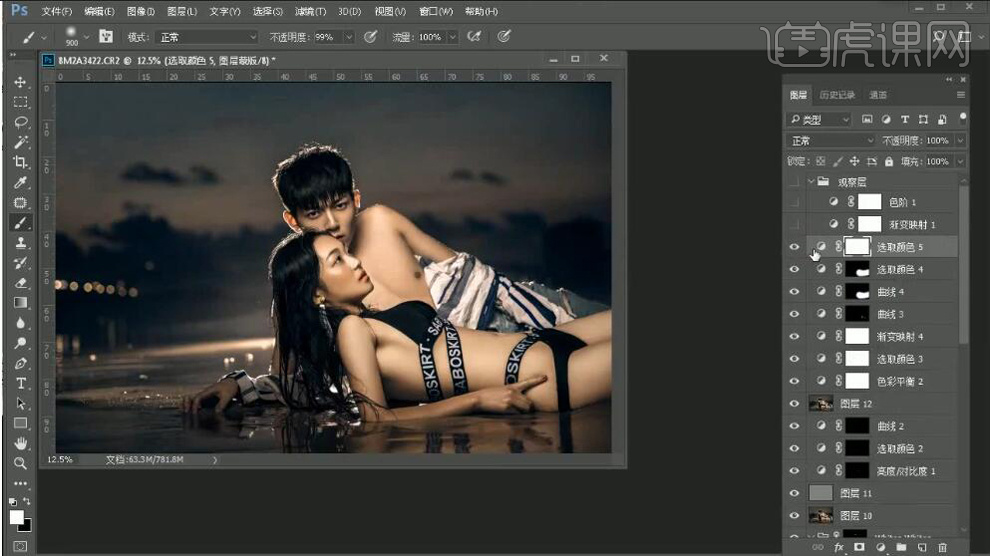 �~(nc�<M[� MH=7(�15�R ysapvQN_6� 1r$��*8�|p
�~(nc�<M[� MH=7(�15�R ysapvQN_6� 1r$��*8�|p 18.【Ctrl+G】图层编组,【Ctrl+Alt+Shift+E】盖印图层。选择【滤镜】其他【高反差保留】3.3像素。【图层模式】线性光。图层【不透明度】46%。
�ja^�_Lh9 s@Dln
Du�. [backcolor=rgba(0, 0, 0, 0.5)]
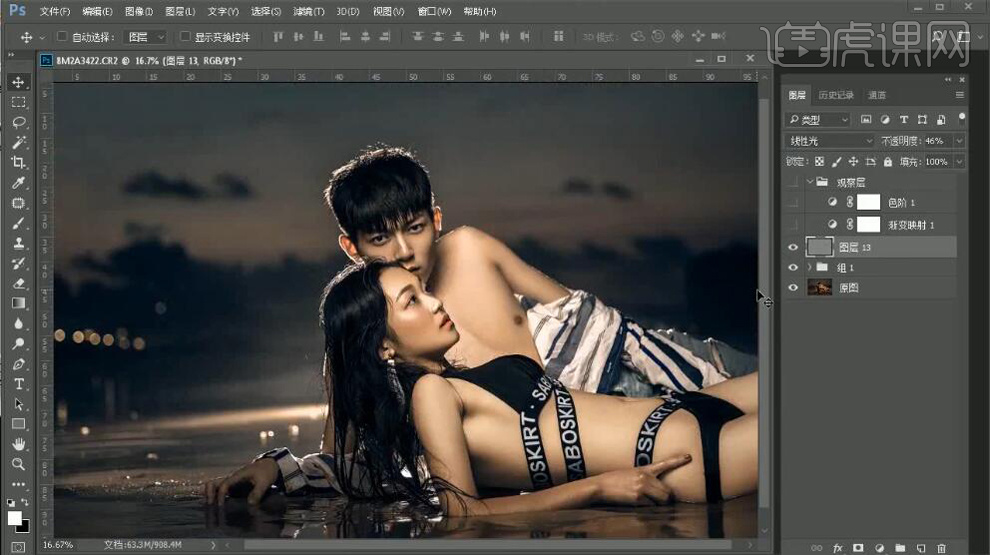 ��Uo�dBK7y v%:VV�*MxF V�6Mt;�e)C c+�D����<
��Uo�dBK7y v%:VV�*MxF V�6Mt;�e)C c+�D����< 19. 最终效果如图所示。
wXjidOd�$ *4�/FN TC [backcolor=rgba(0, 0, 0, 0.5)]
 L4,b �ThSG FFa �=/XB"
L4,b �ThSG FFa �=/XB"